
استفاده از Google Cloud Print
Google Cloud Print سرویسی است که به کاربران دارای حساب Google کمک می کند تا از تلفن هوشمند، تبلت یا رایانه متصل به اینترنت با استفاده از برنامه هایی که از Google Cloud Print پشتیبانی می کنند، عملیات چاپ را انجام دهند. برخلاف چاپ معمولی از رایانه، به درایور چاپگر نیاز ندارد.
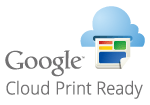
 |
هنگام ثبت دستگاه و زمان چاپ با استفاده از Google Cloud Print، به محیطی نیاز است که بتوانید در آن به اینترنت وصل شوید. علاوه بر این، هزینه های مربوط به اتصال اینترنت به عهده مشتری است. ممکن است بسته به کشور یا منطقه، Google Cloud Print موجود نباشد. Google Cloud Print، چاپ از آدرس IPv6 را پشتیبانی نمی کند. اگر <Wired LAN + Wireless LAN> در <Select Interface> انتخاب شود، هنگامی که با استفاده از LAN بی سیم به طور مستقیم به دستگاه متصل است، صرفاً چاپ محلی می تواند انجام شود. <Select Interface> |
 |
برای استفاده از Google Cloud Print، به حساب Google نیاز است. اگر حساب Google ندارید از وب سایت Google یک حساب ایجاد کنید. |
بررسی تنظیمات دستگاه
قبل از پیکربندی چاپ از cloud، موارد زیر را بررسی کنید.
دقت کنید آدرس IPv4 برای دستگاه مشخص شده باشد و اینکه دستگاه بتواند با رایانه های شبکه ارتباط برقرار کند.
دقت کنید که تنظیمات تاریخ/زمان و منطقه زمانی صحیح باشند. تنظیم تاریخ/زمان
اگر مدیریت شناسه بخش تنظیم شده باشد، مطمئن شوید که می توانید از رایانه بدون وارد کردن شناسه بخش یا پین عملیات چاپ را انجام دهید. استفاده از شناسه های بخش برای مدیریت چاپ یا اسکن از راه دور به وسیله رایانه
ثبت دستگاه با Google Cloud Print
ثبت دستگاه با Google Cloud Print به شما کمک می کند با استفاده از سرویس بتوانید از هر جایی چاپ کنید.
1
Remote UI (واسطه کاربر از راه دور) را راه اندازی کنید و به عنوان مدیر سیستم وارد شوید. آغاز کردن Remote UI (واسطه کاربر از راه دور)
2
روی [Settings/Registration] کلیک کنید.
3
روی [Network Settings]  [Google Cloud Print Settings] کلیک کنید.
[Google Cloud Print Settings] کلیک کنید.
 [Google Cloud Print Settings] کلیک کنید.
[Google Cloud Print Settings] کلیک کنید.4
روی [Edit...] برای [Basic Settings] کلیک کنید.
5
کادر انتخاب [Use Google Cloud Print] را انتخاب کنید  [OK].
[OK].
 [OK].
[OK].6
روی [Register...] در [Registration Status] کلیک کنید.

ثبت دوباره دستگاه
برای ثبت دوباره دستگاه، قبل از ثبت دوباره، ثبت آن را حذف کنید.
7
روی لینک نشانی اینترنتی نشان داده شده برای [URL for Registration] کلیک کنید.
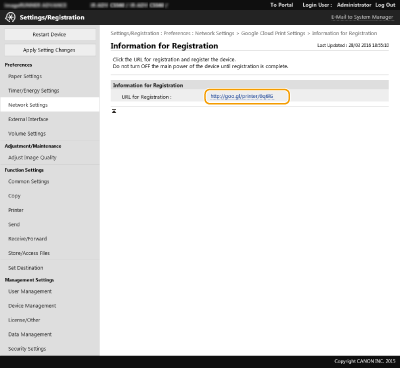
8
برای ثبت دستگاه، دستورالعمل های روی صفحه را دنبال کنید.
چاپ اکنون می تواند از برنامه هایی که از Google Cloud Print پشتیبانی می کنند مانند Google Chrome™، انجام شود.

برای اطلاعات درباره جدیدترین برنامه هایی که از Google Cloud Print پشتیبانی می کنند، صفحه اصلی Google Cloud Print را بررسی کنید.
 |
ثبت از دستگاه همراه یا Google Chromeمی توانید دستگاه را از دستگاه همراه یا Google Chrome ثبت کنید. قبل از آن که ثبت تکمیل شود، صفحه تأیید زیر روی صفحه دستگاه نشان داده می شود. <Yes> را برای کامل کردن ثبت فشار دهید. 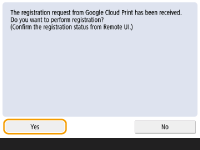 برای مشاهده اطلاعات مربوط به روش های ثبت، به دفترچه راهنمای دستگاه یا صفحه خانگی Google Cloud Print مراجعه کنید. |